2017 CITROEN DS4 audio
[x] Cancel search: audioPage 442 of 468

21 DS Connect Nav
Bluetooth®-verbinding
Om veiligheidsredenen mag de bestuurder handelingen die de volle aandacht vragen, zoals het koppelen van een Bluetooth-telefoon aan het Bluetooth-handsfree systeem van het audiosysteem, uitsluitend uitvoeren bij stilstaande auto en ingeschakeld contact.
Activeer de Bluetooth -functie van uw telefoon en zorg er voor dat deze "zichtbaar is voor iedereen" (configuratie van de telefoon).
Procedure via de telefoon
Selecteer de naam van het systeem in de lijst van gedetecteerde apparaten.
Accepteer op het systeem het verzoek om een verbinding met de telefoon te maken.
Voltooien van het koppelen, ongeacht of dit vanaf de telefoon of het systeem wordt gedaan: controleer of de door het telefoon en het systeem weergegeven code identiek zijn.
Procedure via het systeem
of
Druk op Connect-App om de hoofdpagina weer te geven.
Druk op de toets " OPTIES " om de tweede pagina te openen.
Druk op " Bluetooth-verbinding ".
Selecteer " Zoeken ". Er verschijnt een overzicht van de waargenomen telefoon(s).
Als het koppelen niet is gelukt, wordt geadviseerd de Bluetooth -functie van uw telefoon even uit te zetten en opnieuw te activeren.
Selecteer in het overzicht de naam van de telefoon die u wilt gebruiken.
Afhankelijk van het type telefoon wordt u gevraagd om de overdracht van uw contacten en berichten wel of niet te accepteren.
Verbinding delen
Het systeem stelt 3 verbindingsprofielen voor de telefoon voor: - " Telefoon " (handsfree-set, uitsluitend telefoon); - " Streaming " (streaming: draadloos afspelen van audiobestanden van de telefoon); - " Gegevens mobiel internet ".
Om gebruik te kunnen maken van online navigatie moet het profiel " Gegevens mobiel internet " zijn geselecteerd (indien uw auto niet beschikt over de diensten "Urgence- en Assistance-oproep"), nadat u eerst op uw smartphone het delen van de mobiele dataverbinding hebt geactiveerd.
Selecteer één of meer profielen.
Druk op " OK " om te bevestigen.
Page 446 of 468

25 DS Connect Nav
TA-berichten beluisteren
De TA-functie (Traffic Announcement) geeft voorrang aan het luisteren naar de verkeersinformatie. Om te worden geactiveerd moet deze functie een radiozender die deze berichten uitzendt, goed kunnen ontvangen. Zodra een verkeersinformatiebericht wordt uitgezonden, wordt de geluidsbron die op dat moment wordt weergegeven automatisch onderbroken voor de weergave van het TA-verkeersinformatiebericht. Zodra dit bericht is afgelopen, wordt de weergave van de oorspronkelijke geluidsbron hervat.
Selecteer " Berichten ".
Inschakelen/uitschakelen " Verkeersinfo ".
Druk op " OK " om te bevestigen.
Digitale radio (DAB, Digital
Audio Broadcasting)
Digitale radio
Digitale radio zorgt voor een betere geluidskwaliteit. De verschillende "multiplex/bundels" bieden keuze uit radiozenders die op
alfabetische volgorde zijn gerangschikt.
of
Druk op Radio Media om de hoofdpagina weer te geven.
Selecteer de geluidsbron.
Druk op " Band " en selecteer de frequentieband " DAB ".
Automatisch volgen DAB-FM
" DAB " is niet overal beschikbaar. Als het digitale signaal niet goed is, kunt u met "Automatisch volgen DAB - FM " dezelfde zender blijven beluisteren doordat het systeem automatisch overschakelt op de desbetreffende analoge " FM "-zender (indien beschikbaar).
of
Druk op Radio Media om de hoofdpagina weer te geven.
Druk op de toets " OPTIES " om de tweede pagina te openen.
Selecteer " Radioinstellingen ". Radioinstellingen ". Radioinstellingen
Selecteer " Algemeen ".
Page 447 of 468

26 DS Connect Nav
Als "Automatisch volgen DAB - FM " is geactiveerd, kan er sprake zijn van een verschil van enkele seconden als het systeem overschakelt op de analoge FM -zender en kan het geluidsvolume veranderen. Als de kwaliteit van het digitale signaal weer goed is, schakelt het systeem automatisch weer over op DAB .
Als de " DAB "-zender waarnaar wordt geluisterd niet beschikbaar is als
FM-zender (optie " DAB - FM " grijs weergegeven) of als "Automatisch volgen DAB/FM" niet is geactiveerd, wordt het geluid onderbroken als het digitale signaal te zwak wordt.
Inschakelen/uitschakelen " Volgen van zenders ".
Druk op " OK ".
Media
-aansluiting USB
Steek de USB -stick in de USB -aansluiting of sluit het USB -apparaat via een kabel (niet meegeleverd) op de USB -aansluiting aan.
Gebruik geen USB -verdeelstekker om beschadiging van het systeem te voorkomen.
Het systeem maakt gebruik van afspeellijsten (in het tijdelijke geheugen). Het maken van deze lijsten kan enkele seconden of soms enkele minuten duren nadat het apparaat voor de eerste keer is aangesloten. Het ver wijderen van alle andere dan muziekbestanden en het verminderen van het aantal afspeellijsten zal het aanmaken van deze afspeellijsten versnellen.
De afspeellijsten worden telkens na inschakelen van het contact of het aansluiten van een USB -geheugenstick vernieuwd. De lijsten worden in het geheugen opgeslagen: als de lijsten niet zijn gewijzigd, is de laadtijd korter.
Aansluiting AUX ( AUX )
(afhankelijk van uitvoering en uitrusting)
Deze geluidsbron is uitsluitend beschikbaar als " Extra ingang " is aangevinkt in de audio-instellingen.
Sluit het externe apparaat (MP3 -speler, enz.) met een audiokabel (niet meegeleverd) aan op de AUX-aansluiting.
Stel eerst het volume van het externe apparaat af (hoog geluidsniveau). Stel ver volgens het volume van het audiosysteem in. De bediening gebeurt via het externe apparaat.
CD-speler
(afhankelijk van uitvoering en uitrusting)
Plaats de CD in de speler.
Page 448 of 468

27 DS Connect Nav
Geluidsbron kiezen
of
Druk op Radio Media om de hoofdpagina weer te geven.
Selecteer " Bron ".
Selecteer de geluidsbron.
Bluetooth ® streaming audio® streaming audio®
Streaming audio biedt de mogelijkheid om naar door de smartphone verzonden audiostreams te luisteren.
Zorg dat het Bluetooth -profiel is geactiveerd en stel eerst het volume van het externe apparaat in (op een hoog volume). Stel ver volgens het volume van het audiosysteem in.
Als de weergave niet automatisch begint, kan het zijn dat u de audioweergave moet starten via de telefoon. Bediening verloopt via het externe apparaat of via de aanraaktoetsen van het systeem.
Als de streaming audio eenmaal is gestart, wordt uw telefoon als een geluidsbron beschouwd.
Apple ® -speler aansluiten
Sluit een Apple ® -speler met behulp van een geschikte kabel (niet meegeleverd) aan op de USB -aansluiting. Het afspelen begint automatisch.
De bediening gebeurt via de audio-installatie in de auto.
De beschikbare indeling is die van het aangesloten apparaat (artiesten/albums/genres/playlists/audiobooks/podcasts). De standaardindeling is de indeling per artiest. Om dit te veranderen moet u terug naar het eerste niveau in de structuur om vervolgens een andere indeling te selecteren (bijvoorbeeld playlists). Bevestig uw keuze voordat u in de structuur weer afdaalt naar de gewenste track.
De softwareversie van de autoradio kan incompatibel zijn met de generatie van uw Apple ® -speler.
Informatie en tips
Het systeem is geschikt voor externe USB -geluidsdragers, BlackBerry's® of apparatuur ® of apparatuur ®
van Apple ® die op de USB-aansluitingen ® die op de USB-aansluitingen ®
kunnen worden aangesloten. De kabel is niet meegeleverd. Het apparaatbeheer wordt uitgevoerd met bedieningselementen van het
audiosysteem. Andere randapparatuur, die bij het aansluiten niet door het systeem wordt herkend, moet met een kabel (niet meegeleverd) op de jack-plug worden aangesloten of via Bluetooth streaming worden gekoppeld (indien compatibel).
Gebruik geen USB-verdeelstekker om beschadiging van het systeem te voorkomen.
Het audiosysteem speelt bestanden af met de extensie ".wma, .aac, .flac, .ogg en .mp3" met een bitrate tussen 32 Kbps en 320 Kbps. Ook bestanden met een VBR (Variable Bit Rate) kunnen worden afgespeeld. Andere typen audiobestanden (.mp4, enz...) kunnen niet worden afgespeeld. Bestanden met de extensie ".wma" moeten van het type WMA 9 -standaard zijn. De ondersteunde bemonsteringsfrequenties
(sampling rates) zijn 32, 44 en 48 kHz.
Page 449 of 468
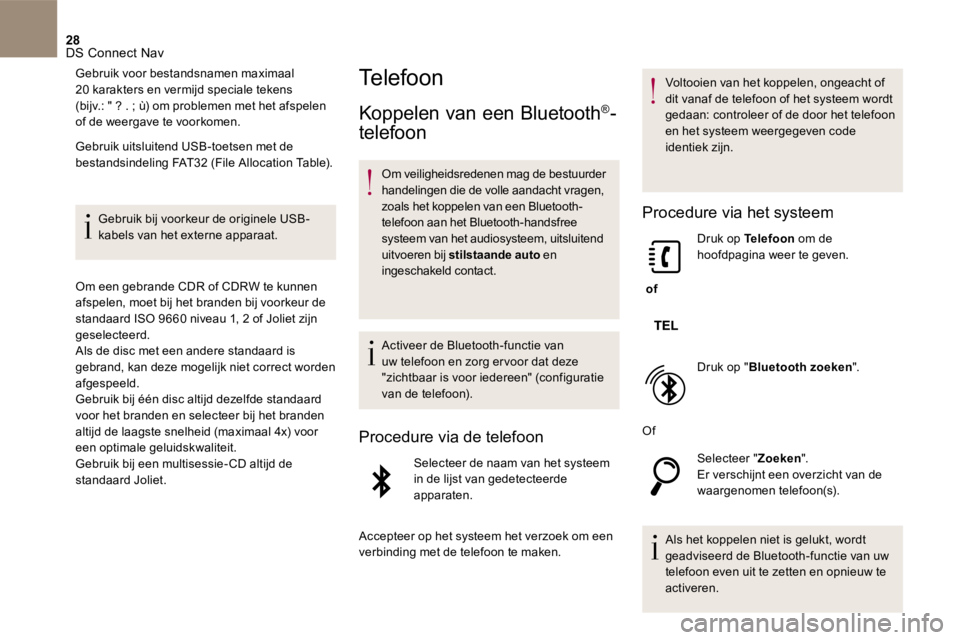
28 DS Connect Nav
Gebruik voor bestandsnamen maximaal 20 karakters en vermijd speciale tekens (bijv.: " ? . ; ù) om problemen met het afspelen of de weergave te voorkomen.
Gebruik uitsluitend USB -toetsen met de bestandsindeling FAT32 (File Allocation Table).
Gebruik bij voorkeur de originele USB -kabels van het externe apparaat.
Om een gebrande CDR of CDRW te kunnen afspelen, moet bij het branden bij voorkeur de standaard ISO 9660 niveau 1, 2 of Joliet zijn geselecteerd. Als de disc met een andere standaard is gebrand, kan deze mogelijk niet correct worden afgespeeld. Gebruik bij één disc altijd dezelfde standaard voor het branden en selecteer bij het branden
altijd de laagste snelheid (maximaal 4x) voor een optimale geluidskwaliteit. Gebruik bij een multisessie- CD altijd de standaard Joliet.
Telefoon
Koppelen van een Bluetooth ® -
telefoon
Om veiligheidsredenen mag de bestuurder handelingen die de volle aandacht vragen, zoals het koppelen van een Bluetooth -telefoon aan het Bluetooth -handsfree
systeem van het audiosysteem, uitsluitend uitvoeren bij stilstaande auto en ingeschakeld contact.
Activeer de Bluetooth -functie van uw telefoon en zorg er voor dat deze "zichtbaar is voor iedereen" (configuratie van de telefoon).
Procedure via de telefoon
Selecteer de naam van het systeem in de lijst van gedetecteerde apparaten.
Accepteer op het systeem het verzoek om een verbinding met de telefoon te maken.
Voltooien van het koppelen, ongeacht of dit vanaf de telefoon of het systeem wordt gedaan: controleer of de door het telefoon en het systeem weergegeven code identiek zijn.
Procedure via het systeem
of
Druk op Telefoon om de hoofdpagina weer te geven.
Druk op " Bluetooth zoeken ".
Of
Selecteer " Zoeken ". Er verschijnt een overzicht van de waargenomen telefoon(s).
Als het koppelen niet is gelukt, wordt geadviseerd de Bluetooth -functie van uw telefoon even uit te zetten en opnieuw te activeren.
Page 450 of 468
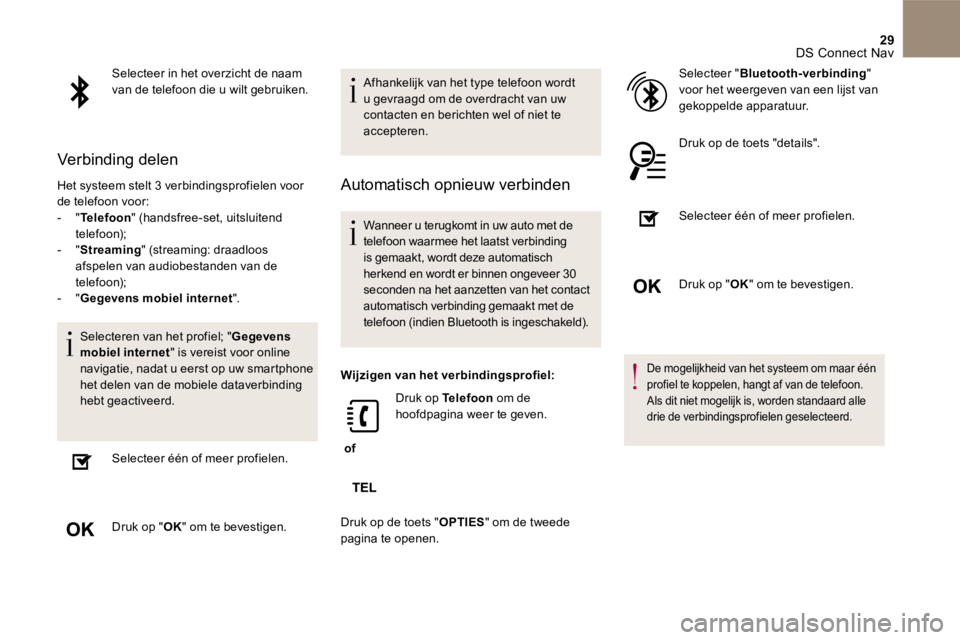
29 DS Connect Nav
Selecteer in het overzicht de naam van de telefoon die u wilt gebruiken.
Verbinding delen
Het systeem stelt 3 verbindingsprofielen voor de telefoon voor: - " Telefoon " (handsfree-set, uitsluitend telefoon); - " Streaming " (streaming: draadloos afspelen van audiobestanden van de telefoon); - " Gegevens mobiel internet ".
Selecteren van het profiel; " Gegevens mobiel internet " is vereist voor online navigatie, nadat u eerst op uw smartphone het delen van de mobiele dataverbinding hebt geactiveerd.
Selecteer één of meer profielen.
Druk op " OK " om te bevestigen.
Afhankelijk van het type telefoon wordt u gevraagd om de overdracht van uw contacten en berichten wel of niet te accepteren.
Automatisch opnieuw verbinden
Wanneer u terugkomt in uw auto met de telefoon waarmee het laatst verbinding is gemaakt, wordt deze automatisch herkend en wordt er binnen ongeveer 30 seconden na het aanzetten van het contact automatisch verbinding gemaakt met de telefoon (indien Bluetooth is ingeschakeld).
Wijzigen van het verbindingsprofiel:
of
Druk op Telefoon om de hoofdpagina weer te geven.
Druk op de toets " OPTIES " om de tweede
pagina te openen.
Selecteer " Bluetooth-verbinding " Bluetooth-verbinding " Bluetooth-verbinding voor het weergeven van een lijst van gekoppelde apparatuur.
Druk op de toets "details".
Selecteer één of meer profielen.
Druk op " OK " om te bevestigen.
De mogelijkheid van het systeem om maar één profiel te koppelen, hangt af van de telefoon. Als dit niet mogelijk is, worden standaard alle drie de verbindingsprofielen geselecteerd.
Page 455 of 468
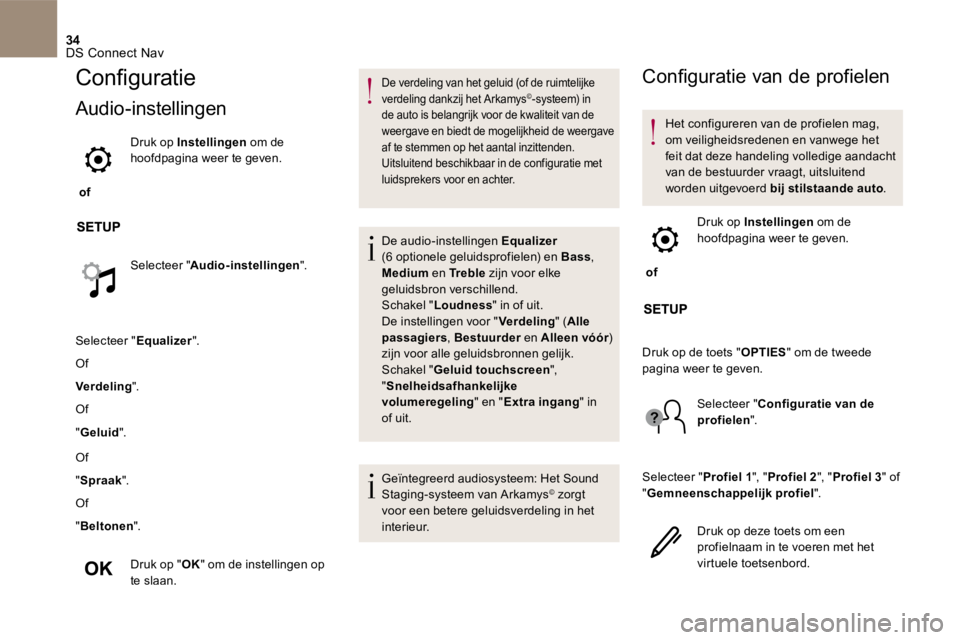
34 DS Connect Nav
Confi guratie
Audio-instellingen
of
Druk op Instellingen om de hoofdpagina weer te geven.
Selecteer " Audio-instellingen ".
Selecteer " Equalizer ".
Of
Verdeling ".
Of
" Geluid ".
Of
" Spraak ".
Of
" Beltonen ".
Druk op " OK " om de instellingen op te slaan.
De verdeling van het geluid (of de ruimtelijke verdeling dankzij het Arkamys © -systeem) in de auto is belangrijk voor de kwaliteit van de weergave en biedt de mogelijkheid de weergave af te stemmen op het aantal inzittenden. Uitsluitend beschikbaar in de configuratie met luidsprekers voor en achter.
De audio-instellingen Equalizer(6 optionele geluidsprofielen) en Bass , Medium en Tr e b l e zijn voor elke geluidsbron verschillend. Schakel " Loudness " in of uit. De instellingen voor " Verdeling " ( Alle passagiers , Bestuurder en Bestuurder en BestuurderAlleen vóór ) Alleen vóór ) Alleen vóórzijn voor alle geluidsbronnen gelijk. Schakel " Geluid touchscreen ", " Snelheidsafhankelijke volumeregeling " en " Extra ingang " in of uit.
Geïntegreerd audiosysteem: Het Sound Staging-systeem van Arkamys © zorgt © zorgt ©
voor een betere geluidsverdeling in het i n t e r i e u r.
Configuratie van de profielen
Het configureren van de profielen mag, om veiligheidsredenen en vanwege het feit dat deze handeling volledige aandacht van de bestuurder vraagt, uitsluitend worden uitgevoerd bij stilstaande auto .
of
Druk op Instellingen om de
hoofdpagina weer te geven.
Druk op de toets " OPTIES " om de tweede pagina weer te geven.
Selecteer " Configuratie van de profielen ".
Selecteer " Profiel 1 ", " Profiel 2 ", " Profiel 3 " of " Gemneenschappelijk profiel ".
Druk op deze toets om een profielnaam in te voeren met het virtuele toetsenbord.
Page 456 of 468
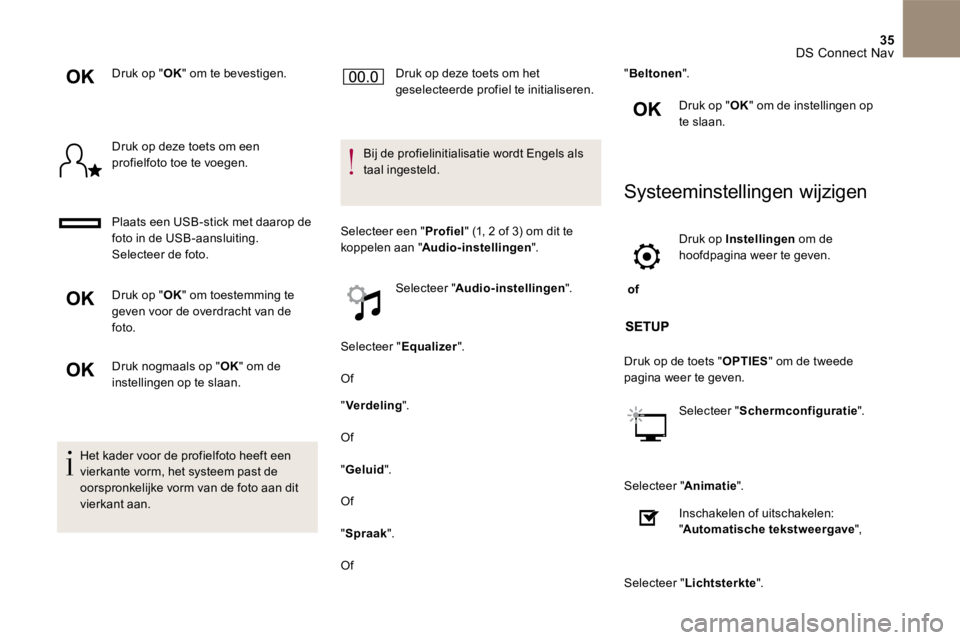
35 DS Connect Nav
Druk op " OK " om te bevestigen.
Druk op deze toets om een profielfoto toe te voegen.
Plaats een USB -stick met daarop de
foto in de USB -aansluiting. Selecteer de foto.
Druk op " OK " om toestemming te geven voor de overdracht van de foto.
Druk nogmaals op " OK " om de instellingen op te slaan.
Het kader voor de profielfoto heeft een vierkante vorm, het systeem past de oorspronkelijke vorm van de foto aan dit vierkant aan.
Druk op deze toets om het geselecteerde profiel te initialiseren.
Bij de profielinitialisatie wordt Engels als taal ingesteld.
Selecteer een " Profiel " (1, 2 of 3) om dit te koppelen aan " Audio-instellingen ".
Selecteer " Audio-instellingen ".
Selecteer " Equalizer ".
Of
" Verdeling ".
Of
" Geluid ".
Of
" Spraak ".
Of
" Beltonen ".
Druk op " OK " om de instellingen op te slaan.
Systeeminstellingen wijzigen
of
Druk op Instellingen om de hoofdpagina weer te geven.
Druk op de toets " OPTIES " om de tweede pagina weer te geven.
Selecteer " Schermconfiguratie ".
Selecteer " Animatie ".
Inschakelen of uitschakelen: " Automatische tekstweergave ",
Selecteer " Lichtsterkte ".